Hogyan lehet eltávolítani egy Android-kapcsolatot
Szerző:
Randy Alexander
A Teremtés Dátuma:
26 Április 2021
Frissítés Dátuma:
16 Lehet 2024

Tartalom
- szakaszában
- 1. módszer Töröljön egy névjegyet
- 2. módszer: Tiltsa le a fiók szinkronizálását
- 3. módszer Törölje a névjegyeket a Google Névjegyekből
Törölheti a névjegyeket Android-eszközéről a People vagy People alkalmazás segítségével. Letilthatja a fiók szinkronizálását, hogy törölje a szinkronizált névjegyeket ebből a fiókból. Ha névjegyeit a Google Fiókjába menti, akkor menjen a Google Kapcsolatok webhelyre, ahol kezelheti és törölheti őket.
szakaszában
1. módszer Töröljön egy névjegyet
-

Koppintson a People vagy People alkalmazásra. Az alkalmazás neve a használt készüléktől függ. -
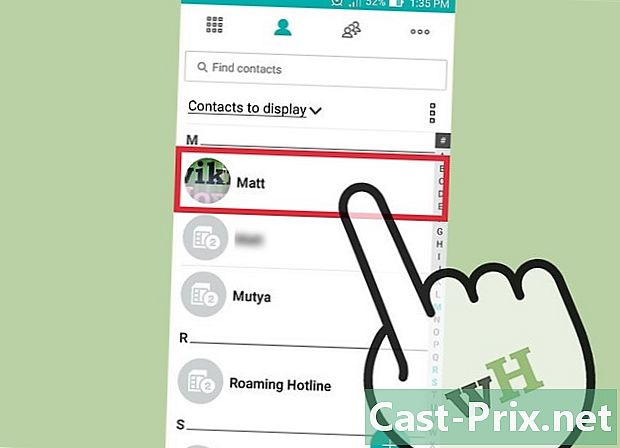
Válassza ki a törölni kívánt névjegyet. Megjelennek a elérhetőségi adatok.- Ha több névjegyet törölni szeretne, nyomja meg néhány másodpercig az első névjegyet a kiválasztási mód aktiválásához. Ezután válassza ki a többi törölni kívánt névjegyet. Ez a szolgáltatás eszközönként eltérő.
-
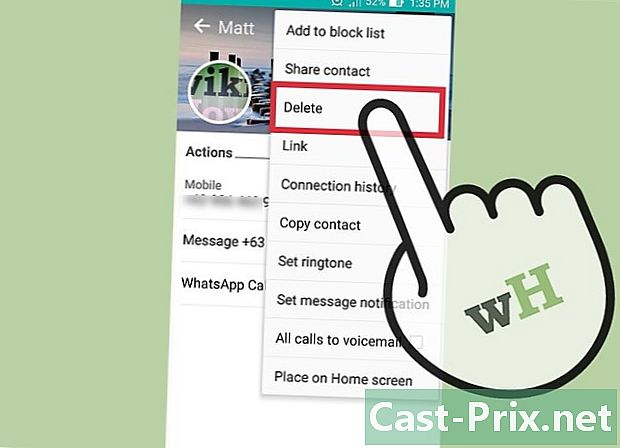
Koppintson a Törlés elemre. A gomb elhelyezkedése és megjelenése nem mindig azonos, de általában a képernyő tetején található. Ez a következőt mondhatja: „Törlés”, vagy formájában szemetes lehet, és előfordulhat, hogy előbb meg kell nyomnia a ⋮ gombot, mielőtt kiválaszthatja a Törlés lehetőséget. -
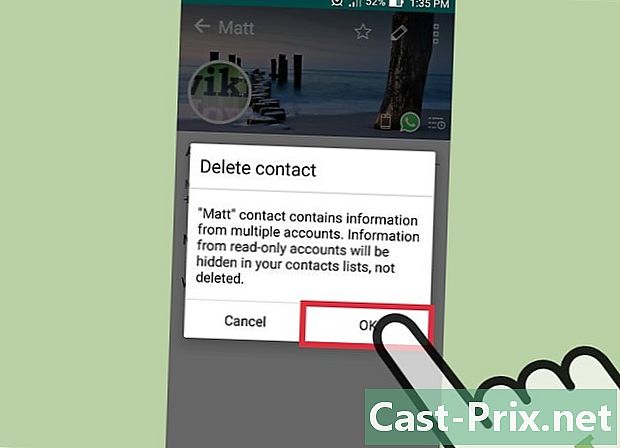
Válassza az Igen lehetőséget a kiválasztott névjegyek törlésének megerősítésére. Megkérjük, hogy erősítse meg az eszközön lévő névjegyek végleges törlését.
2. módszer: Tiltsa le a fiók szinkronizálását
-

Nyissa meg a Beállítások alkalmazást. A fiókszinkronizálás letiltása eltávolítja az összes szinkronizált névjegyet a fiókból. Ez akkor lehet hasznos, ha egyszerre több névjegyet is törölni kíván. -
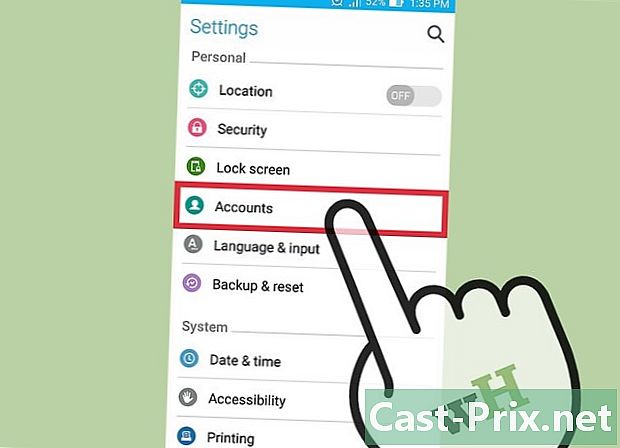
Koppintson a Fiókok elemre. Ez a lehetőség a Személyes szakaszban található. -
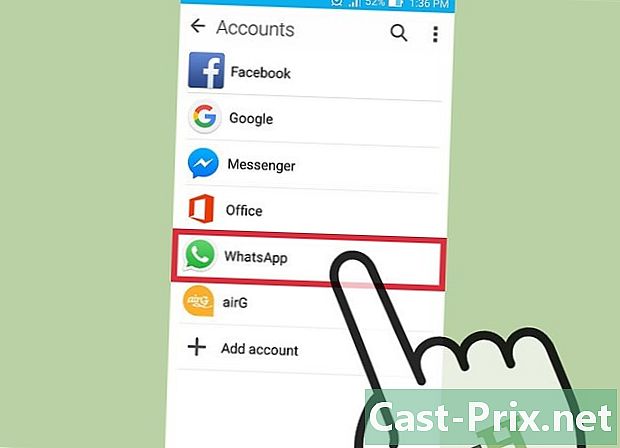
Válassza ki azt a fiókot, amelyet már nem kíván szinkronizálni. A fiókban lévő összes névjegyet törli az eszközéről. -
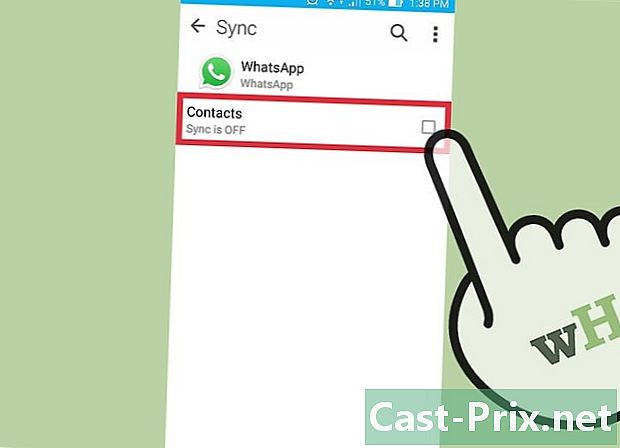
Csúsztassa a névjegy kapcsolót a helyzetbe OFF. A névjegyek szinkronizálása le lesz tiltva, és a telefonkönyv automatikusan nem frissül automatikusan a fiókból származó névjegyekkel. Ha nem látja a Névjegyek lehetőséget, akkor teljesen tiltsa le a fiók szinkronizálását. -
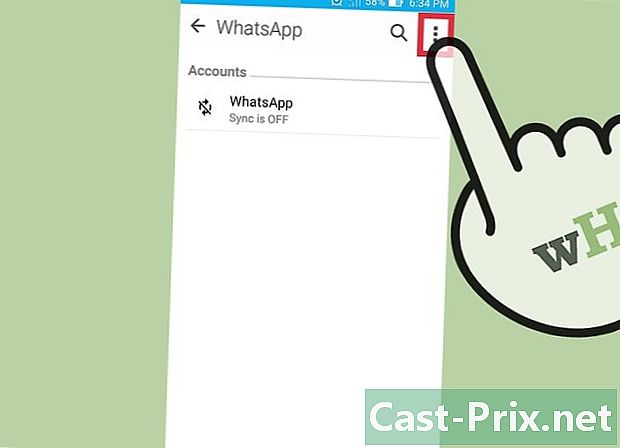
Nyomja meg a ⋮ gombot. Ez a gomb a képernyő jobb felső sarkában található, és egy kis menüt nyit meg. -
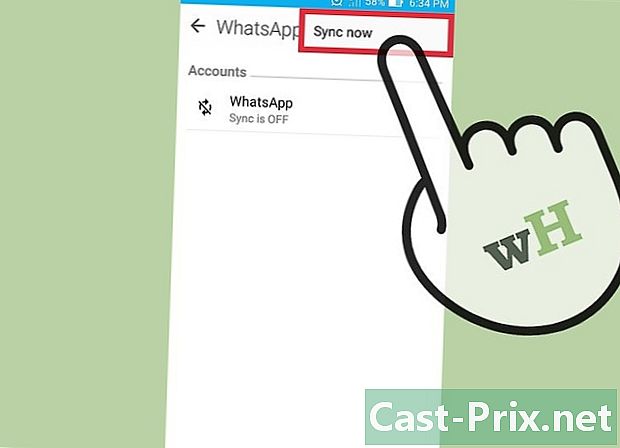
Válassza a Szinkronizálás most lehetőséget. A fiók szinkronizálva lesz, de mivel a névjegyeket letiltottuk, a fiókban lévő összes név törlődik az eszközről.
3. módszer Törölje a névjegyeket a Google Névjegyekből
-
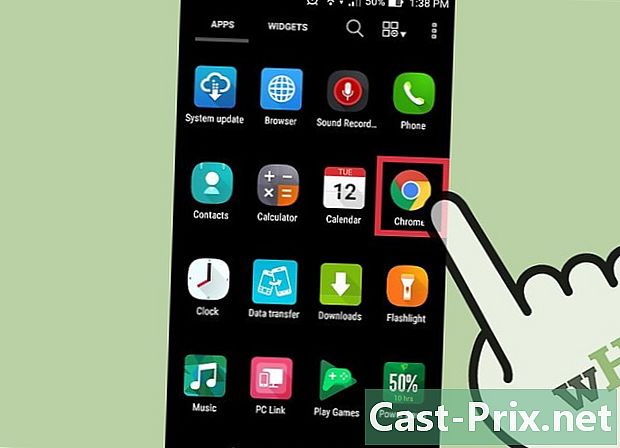
Nyissa meg a böngészőt. Ha névjegyeit a Google Fiókjába menti, akkor a Google Névjegyek segítségével hatékonyabban kezelheti azokat. Ezt megteheti a Google Kapcsolatok webhelyről.- Ez a módszer csak a Google-fiókjába mentett névjegyeknél működik. A telefonjára vagy egy másik fiókból mentett adatokat külön kell törölni.
-
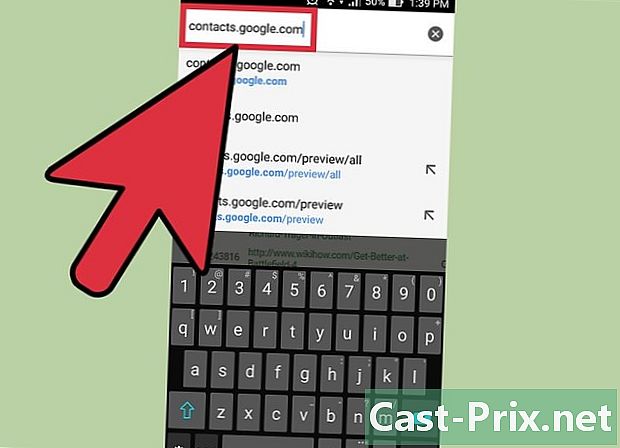
típus contacts.google.com a böngészőben. Jelentkezzen be ugyanazzal a fiókkal, amelyet az Android-on használ. -
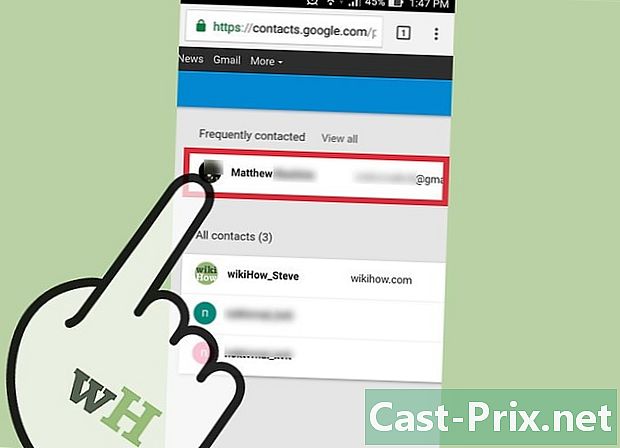
Érintse meg vagy kattintson a névjegyek fotójára, hogy kiválassza őket. Az oldal tetején található keresősáv segít gyorsan megtalálni a kívánt névjegyeket. -
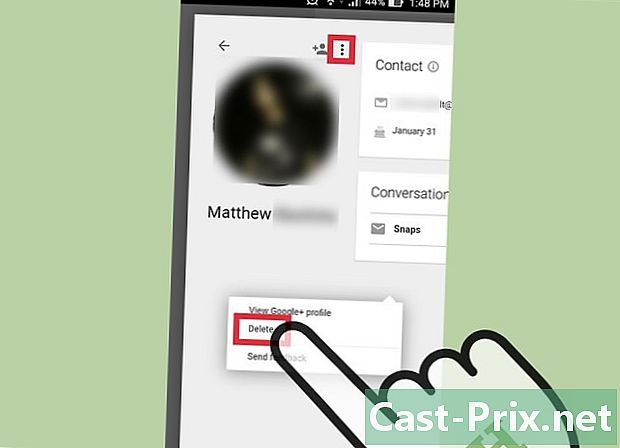
Koppintson vagy kattintson a kuka gombra. A képernyő tetején található, és lehetővé teszi a kiválasztott névjegyek eltávolítását Google Fiókjából.- Ha a hulladékgyűjtő szürke, a kiválasztott névjegyek közül egyet vagy többet hozzáadtak a Google + -ról. Eltávolításához el kell távolítania őket a Google+ köreidből.
-

Nyissa meg a Beállítások alkalmazást Androidon. Miután eltávolította a névjegyeket a Google Kapcsolatok webhelyről, szinkronizálnia kell a fiókját az Android készülékkel. -
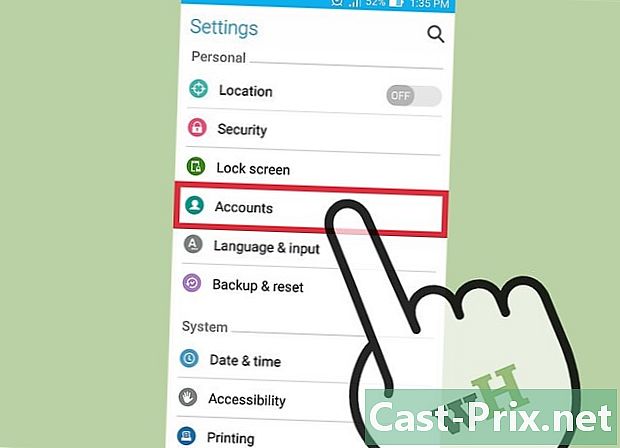
Koppintson a Fiókok elemre. Ezt a lehetőséget a Személyes részben találja meg. -
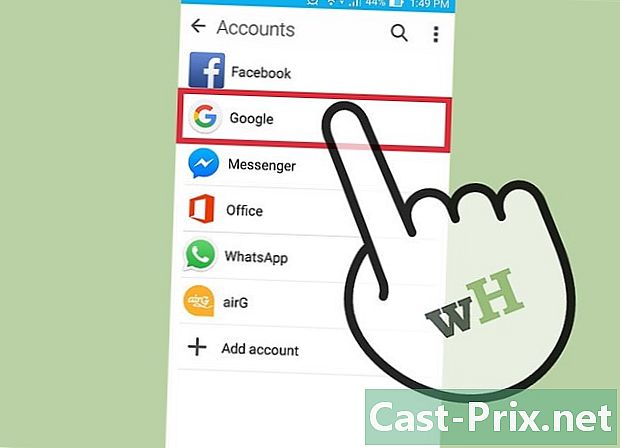
Válassza a Google lehetőséget. Ha több Google Fiókja van, akkor a rendszer felkéri a szerkeszteni kívánt fiók kiválasztására. -

Nyomja meg a ⋮ gombot. Ez a képernyő jobb felső sarkában található. -
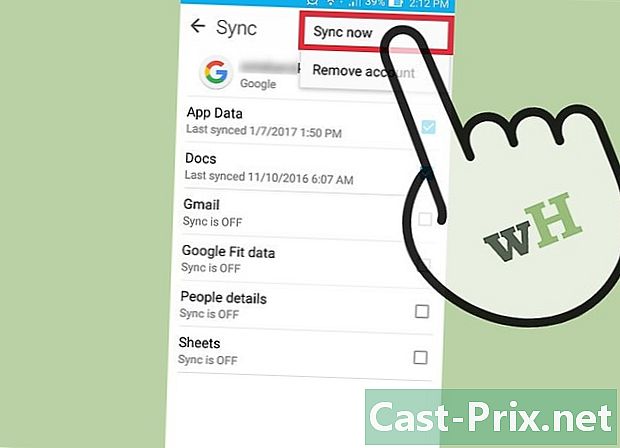
Válassza a Szinkronizálás most lehetőséget. Fiókja szinkronizálja a Google adatait, beleértve a névjegyeket is. A Google Névjegyek webhelyen törölt összes névjegyet eltávolítják Android-eszközéről.

